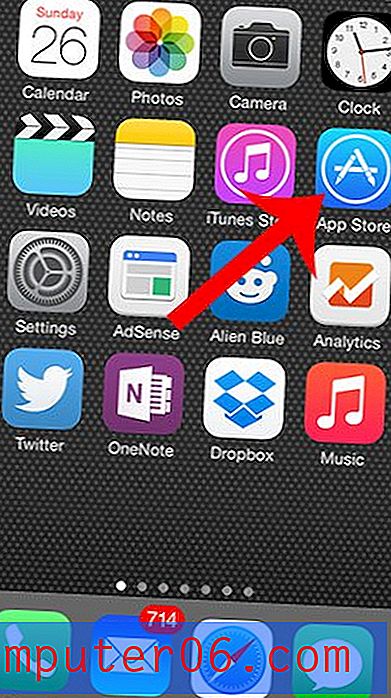Kako se odjaviti sa Apple ID-om na iPadu
iPadi su sjajni uređaji za obitelji, ali mogu biti skupo kupiti za svakoga. Tako će puno ljudi dijeliti jedan iPad. Ali morate biti prijavljeni u Apple ID kako biste mogli kupovati u iTunes-u ili preuzeti aplikacije, što znači da će netko platiti za te stvari. Ako se radi o vašem Apple ID-u i kupujete, vjerojatno vam to ne smeta, ali želite konfigurirati iPad tako da drugi ne mogu kupovati na vašem računu. Jednostavan način da to učinite je da imate zasebne Apple ID-ove i prilikom kupnje prijavite i odjavite ispravne.
Ako ste se odlučili za kupnju drugog iPada, na Amazonu je na raspolaganju više različitih generacija, a starije generacije obično se mogu kupiti za mnogo manje od najnovijih. Kliknite ovdje da vidite Amazonov izbor.
Odjava Apple ID-a na iPadu
Kada se odjavite iz Apple ID-a, sve što je potrebno ne može se koristiti. Međutim, aplikacije koje koriste zasebne račune na uređaju i dalje će biti prijavljene. Na primjer, ako na Twitteru imate aplikaciju Twitter, odjava iz Apple ID-a neće vas odjaviti sa vašeg Twitter računa. Dakle, imajući to na umu, slijedite korake u nastavku kako biste saznali kako se prijaviti i odjaviti s Apple ID-a na vašem iPadu.
1. korak: dodirnite ikonu postavki .

Korak 2: Odaberite opciju iTunes i App Store u stupcu na lijevoj strani zaslona.
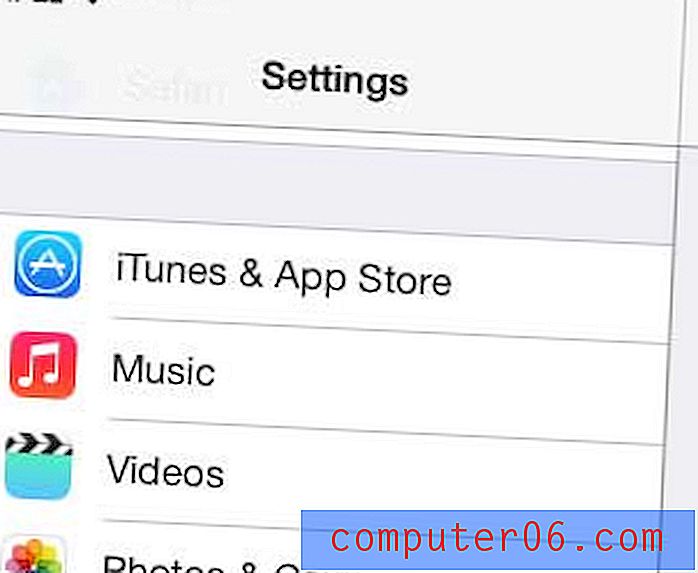
Korak 3: Dodirnite Apple ID gumb na vrhu zaslona. Bit će prikazan Apple ID koji je trenutno prijavljen.
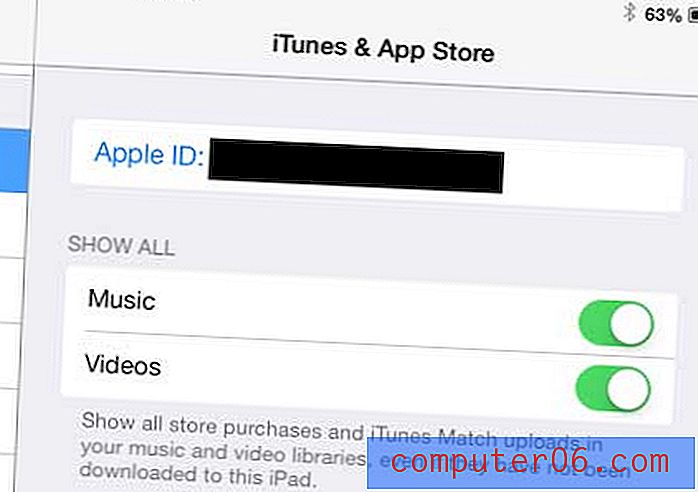
Korak 4: Dodirnite gumb Odjava na sredini zaslona.
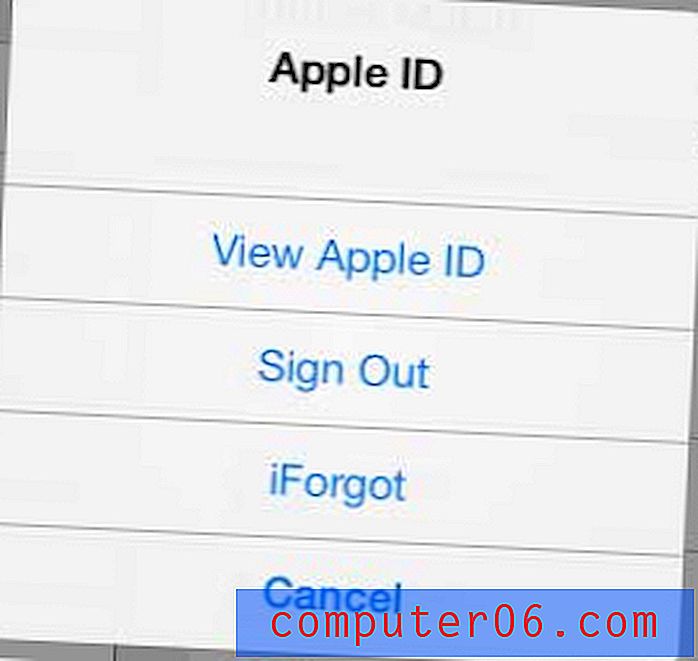
Mac Mini je izvrsno rješenje kada vam treba novo Mac računalo za vaš dom, ali ne želite trošiti novac na MacBook Pro. Više o Mac Mini-u saznajte ovdje.
Pisali smo i o tome kako se odjaviti s Apple ID-a i na iPhone 5.